启用win10系统休眠功能的方法 如何启用休眠功能win10
更新时间:2023-03-10 16:40:45作者:yang
win10系统自动有休眠功能,电脑休眠是将当前处于运行状态的数据保存在硬盘中,然后整机将完全停止供电。默认情况下,win10电脑休眠功能是关闭的,需要自己开启,那么如何启用win10系统休眠功能?下面和大家详解具体设置步骤。
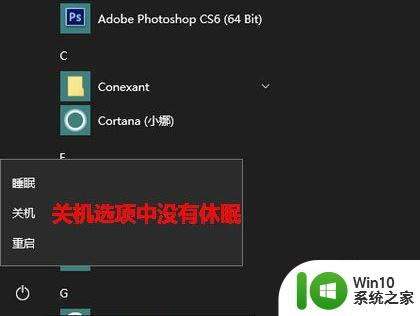
1、使用鼠标右击屏幕左下角的 Windows 图标,然后在菜单中点击“运行”。
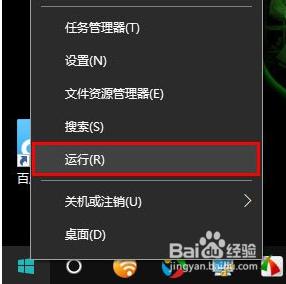
2、接着我们在运行窗口中输入 control后再点击“确定”。
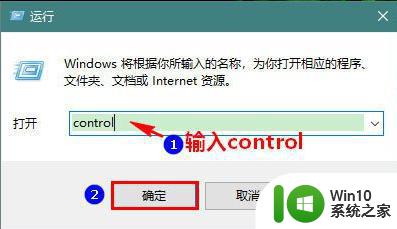
3、此时将会打开控制面板。我们在控制面板中点击“硬件和声音”。
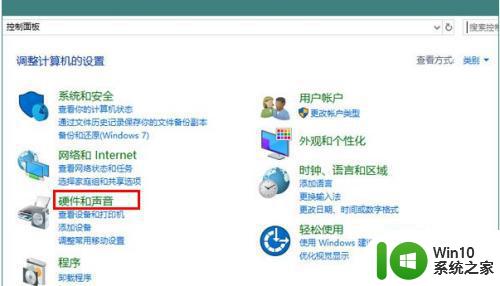
4、然后我们点击进入“更改电源按钮的功能”。
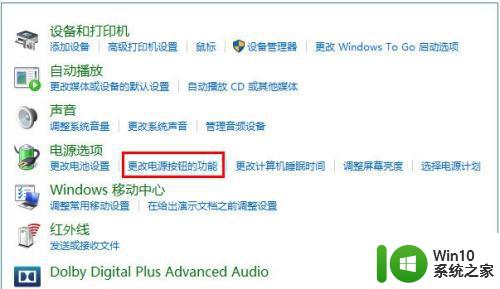
5、接下来我们点击“更改当前不可用的设置”。
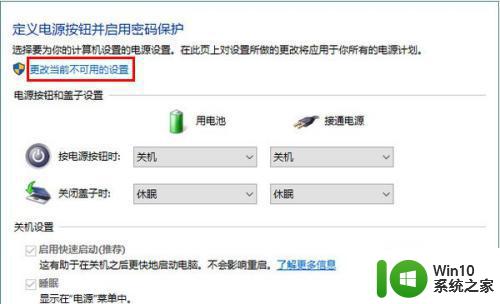
6、最后我们把“休眠”勾选后再点击“确定”就ok了。
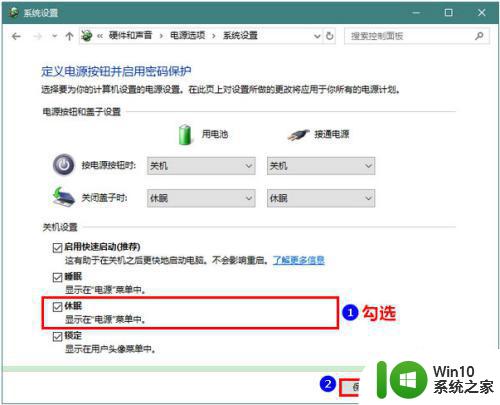
通过上述方法操作,成功启用win10系统休眠功能,如果想要关闭休眠功能,也按照一样方法操作即可。
启用win10系统休眠功能的方法 如何启用休眠功能win10相关教程
- win10cmd关闭休眠功能的方法 win10怎么用cmd关闭休眠功能
- win10系统如何关闭休眠功能 win10如何关闭休眠功能
- win10休眠模式如何开启 打开win10休眠功能怎么设置
- win10如何关闭自动休眠功能 win10系统自动休眠关闭教程
- win10没有睡眠功能怎么办?解决Win10睡眠功能不能用的方法 Win10睡眠功能无法启用怎么办
- 让win10系统不自动休眠的方法 如何关闭win10系统自动休眠功能
- win10休眠功能不见了如何找回 win10休眠按钮消失怎么回事
- 怎样停用win10自动息屏功能 win10电脑如何禁用自动休眠模式
- win10休眠模式不见了如何找回 win10休眠模式无法启用怎么办
- win10专业版电脑休眠 win10 专业版怎样关闭休眠功能
- Win10电脑的休眠功能没有了如何处理 笔记本只有睡眠没有休眠win10怎么办
- win10找回睡眠功能的方法 Win10系统睡眠功能消失怎么恢复
- 蜘蛛侠:暗影之网win10无法运行解决方法 蜘蛛侠暗影之网win10闪退解决方法
- win10玩只狼:影逝二度游戏卡顿什么原因 win10玩只狼:影逝二度游戏卡顿的处理方法 win10只狼影逝二度游戏卡顿解决方法
- 《极品飞车13:变速》win10无法启动解决方法 极品飞车13变速win10闪退解决方法
- win10桌面图标设置没有权限访问如何处理 Win10桌面图标权限访问被拒绝怎么办
win10系统教程推荐
- 1 蜘蛛侠:暗影之网win10无法运行解决方法 蜘蛛侠暗影之网win10闪退解决方法
- 2 win10桌面图标设置没有权限访问如何处理 Win10桌面图标权限访问被拒绝怎么办
- 3 win10关闭个人信息收集的最佳方法 如何在win10中关闭个人信息收集
- 4 英雄联盟win10无法初始化图像设备怎么办 英雄联盟win10启动黑屏怎么解决
- 5 win10需要来自system权限才能删除解决方法 Win10删除文件需要管理员权限解决方法
- 6 win10电脑查看激活密码的快捷方法 win10电脑激活密码查看方法
- 7 win10平板模式怎么切换电脑模式快捷键 win10平板模式如何切换至电脑模式
- 8 win10 usb无法识别鼠标无法操作如何修复 Win10 USB接口无法识别鼠标怎么办
- 9 笔记本电脑win10更新后开机黑屏很久才有画面如何修复 win10更新后笔记本电脑开机黑屏怎么办
- 10 电脑w10设备管理器里没有蓝牙怎么办 电脑w10蓝牙设备管理器找不到
win10系统推荐
- 1 番茄家园ghost win10 32位旗舰破解版v2023.12
- 2 索尼笔记本ghost win10 64位原版正式版v2023.12
- 3 系统之家ghost win10 64位u盘家庭版v2023.12
- 4 电脑公司ghost win10 64位官方破解版v2023.12
- 5 系统之家windows10 64位原版安装版v2023.12
- 6 深度技术ghost win10 64位极速稳定版v2023.12
- 7 雨林木风ghost win10 64位专业旗舰版v2023.12
- 8 电脑公司ghost win10 32位正式装机版v2023.12
- 9 系统之家ghost win10 64位专业版原版下载v2023.12
- 10 深度技术ghost win10 32位最新旗舰版v2023.11